Wait 분석
홈 화면 > 프로젝트 선택 > 분석 > Wait 분석
수행 중인 세션이 어떤 대기 이벤트로 대기 중인지, 빈번하게 발생하는 대기(Wait) 이벤트들은 무엇인지 확인할 수 있습니다. 5초마다 수집한 액티브 세션을 wait 관점으로 분석할 수 있습니다.
-
이 기능은 DBX 에이전트 1.9.0 버전 이상에서 지원합니다.
-
수집한 wait, stat 정보는
v$system_wait_class,v$system_event,v$sysstat뷰를 기반으로 합니다.
각 지표에 대한 자세한 설명은 다음 문서를 참고하세요.
조회를 원하는 시간과 인스턴스를 선택하세요. 설정한 시간과 인스턴스에 해당하는 Wait 정보를 확인할 수 있습니다. 조회 기간 동안 대기(지연)가 자주 발생한 액티브 세션들이 있다면 어떤 종류의 Wait 이벤트가 발생했는지 분석하는데 활용할 수 있습니다.
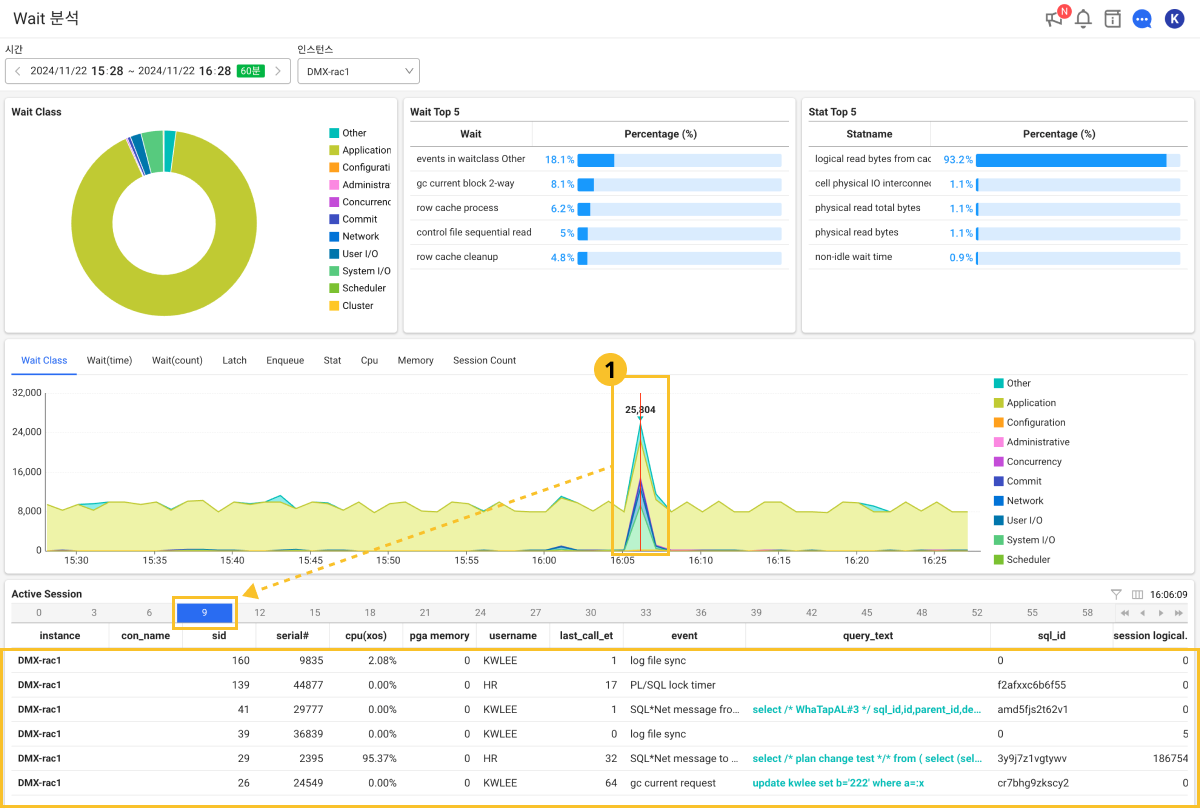
가운데 시계열 차트에서는 시간대별 Wait Class의 분포 및 세션 수를 시각적으로 표시합니다. 이를 통해 특정 시간대의 대기 이벤트 증가 패턴을 확인할 수 있습니다. Wait(time), Wait(count), Latch, Enqueue, Stat, Cpu, Memory, Session Count 등의 분석 카테고리를 선택할 수 있��습니다.
시계열 차트에서 상세 시간을 선택하면 해당 시간의 액티브 세션을 조회할 수 있고 Wait 이벤트가 발생한 SQL 문을 확인할 수 있습니다.
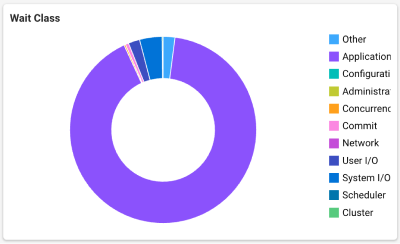
Wait Class
원형 차트를 통해 대기 이벤트를 Wait Class별로 분류하여 시각화합니다. 이를 통해 주요 대기 이벤트의 원인을 빠르게 파악할 수 있습니다. Wait Class가 비정상적으로 높다면 해당 Class와 관련한 리소스를 집중 점검하세요.
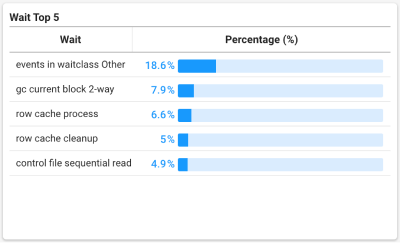
Wait Event Top 5
발생 빈도가 높은 대기 이벤트를 상위 5개까지 표시합니다. 각 대기 이벤트의 비율(%)을 통해 어떤 이벤트가 시스템 성능에 가장 큰 영향을 미치는지 파악할 수 있고, 시스템의 병목 현상이 무엇인지 확인하는데 유용합니다.
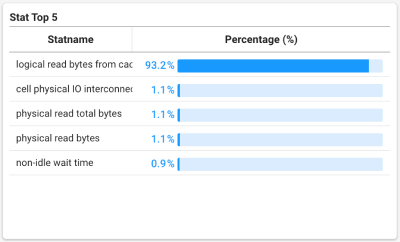
Stat Top 5
주요 Stat 데이터 중 상위 5개를 비율(%)로 표시합니다. 데이터베이스에서 가장 큰 영향을 미치는 작업이나 리소스 사용 상황을 빠르게 이해할 수 있습니다.
-
Wait 분석 결과는 원인 진단을 돕는 도구로 활용되며, 실제 문제 해결은 DBA의 판단에 따라 수행해야 합니다.
-
시간 범위를 적절히 조정하여 문제 발생 시간대를 정확히 분석해야 합니다.
-
Wait Class 및 이벤트의 특성을 사전에 숙지하면 분석 속도가 빨라집니다.
-
Active Session 섹션 목록에서 instance 컬럼 항목을 선택하면 인스턴스 모니터링 메뉴로 이동합니다. 인스턴스 모니터링 메뉴에 대한 자세한 내용은 다음 문서를 참조하세요.
-
Active Session 섹션 목록에서 세션 항목을 선택하면 세션 상세 정보 창이 나타납니다. 세션 상세 정보 창에 대한 자세한 내용은 다음 문서를 참조하세요.
-
Active Session 섹션 목록에서 query_text 컬럼 항목을 선택하면 SQL 상세 창이 나타납니다. SQL 상세 창에 대한 자세한 내용은 다음 문서를 참조하세요.
-
테이블 헤더 컬럼을 감추거나 원하는 항목을 추가할 수 있습니다. 컬럼 순서를 변경할 수도 있습니다. 자세한 내용은 다음 문서를 참조하세요.
-
테이블 데이터를 필터링하여 원하는 항목을 빠르게 조회할 수 있습니다. 자세한 내용은 다음 문서를 참조하세요.